コインチェックの口座開設について画像付きで説明します。
取引所スコアが日本No.1(参照:CoinMarketCap様)のCoincheck(コインチェック)なら10分くらいでアカウント作成できます。本人確認書類はスマホで撮影するだけで完了します。口座開設完了も混雑時でなければ1営業日以内に完了します。アカウントを開設したその日や次の日から仮想通貨の購入を行えるようになります。
主要なコインを買うことも、マイナーなコインを買うことも、まずは国内の仮想通貨取引所で口座を開設して仮想通貨を買うことから始めることが必要です。国内で扱っていないマイナーなコインでも、国内で仮想通貨を買って、その仮想通貨とマイナーコインを交換することで保有できるようになるためです。
2022年9月時点のコインチェックの口座開数は175万口座!日本人の約70人に1人はコインチェックの口座を持っている計算になります。乗り遅れないよう、今すぐコインチェックで開設してチャンスをつかみましょう。
Coincheckの口座開設方法
ステップ1.コインチェックで会員登録(メールアドレス入力)
ステップ2.電話番号の入力、認証
ステップ3.基本情報の入力(氏名、住所など)
ステップ4.本人確認書類のアップロード
コインチェックで口座開設するためには、本人確認が必要です。
下記のうちどれか一つが必要で、用意しておくと口座開設がスムーズに行えます!
| 本人確認はどれか一つでOK! |
| 運転免許証(表面・裏面) |
| マイナンバーカード(表面のみ。通知カードは不可。) |
| パスポート |
| 住民基本台帳カード |
| 在留カード(表面・裏面) |
| 特別永住者証明書(表面・裏面) |
| 運転経歴証明書(表面・裏面) |
① コインチェックで会員登録を行いましょう!
コインチェック公式サイトにアクセスし、「口座開設(無料)」をタップ(またはクリック)します。
>>コインチェックで口座開設する
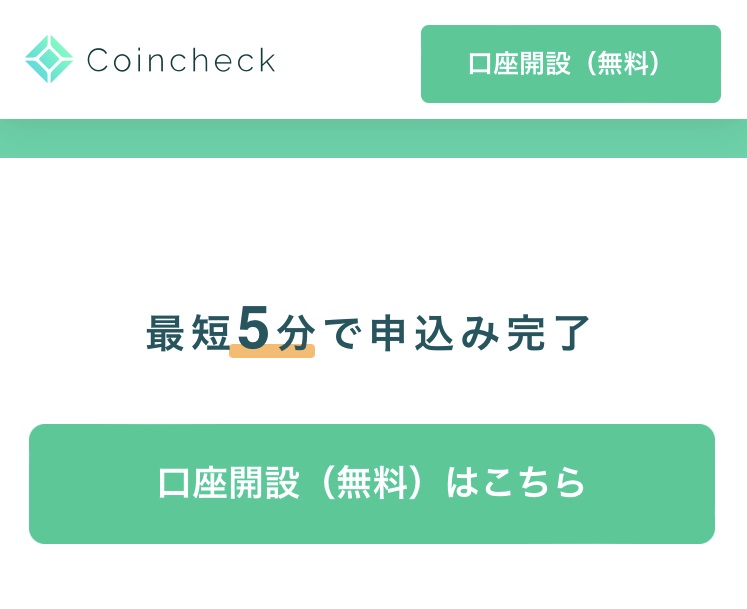
メールアドレスを入力し、パスワードを設定します。「私はロボットではありません」にチェックを入れ、「会員登録」をタップします。メールアドレスはGmailやYahoo!メールなどのフリーアドレスでOKです。パスワードは半角英数字で、7文字以上で設定します。(例:abc1234)
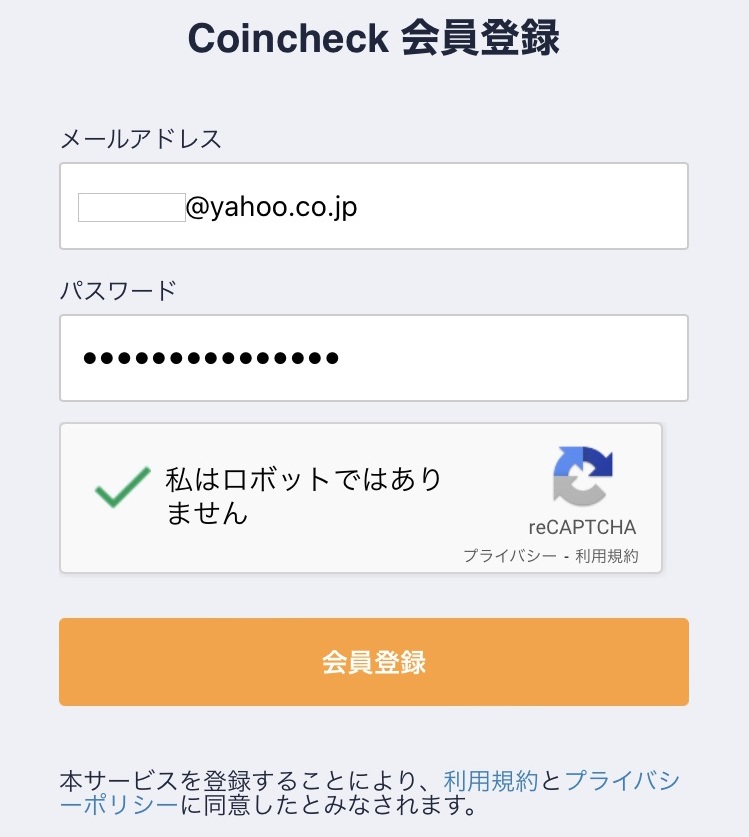
登録したメールアドレスにメールが届きます。件名は「【Coincheck】登録メールアドレス確認のお願い」です。メール本文のURLをタップします。
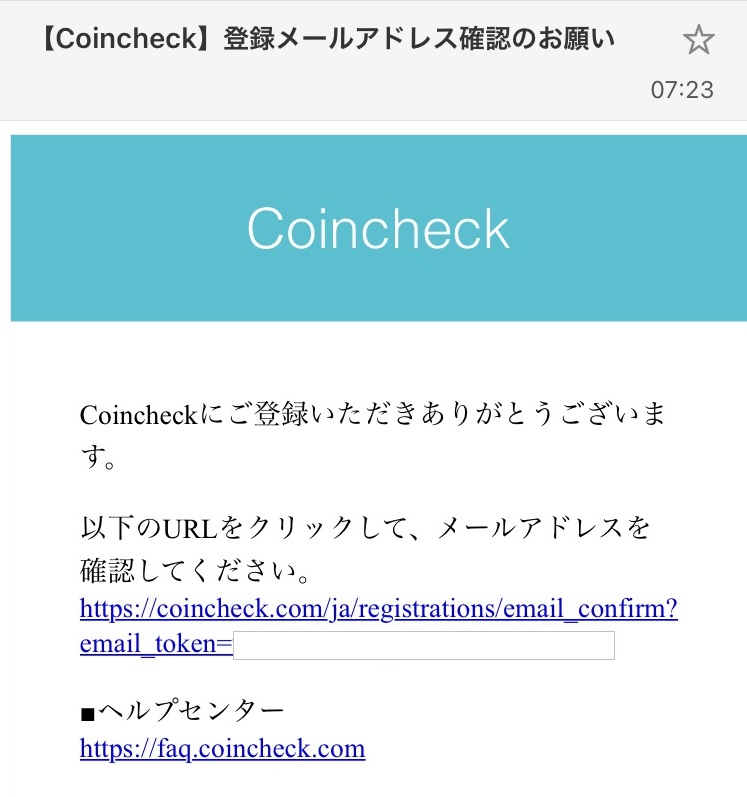
「Coincheck Bitcoin Wallet」と記載されたページが表示されるので、「OPEN」をタップします。(PCから口座開設を行った場合は表示されません)
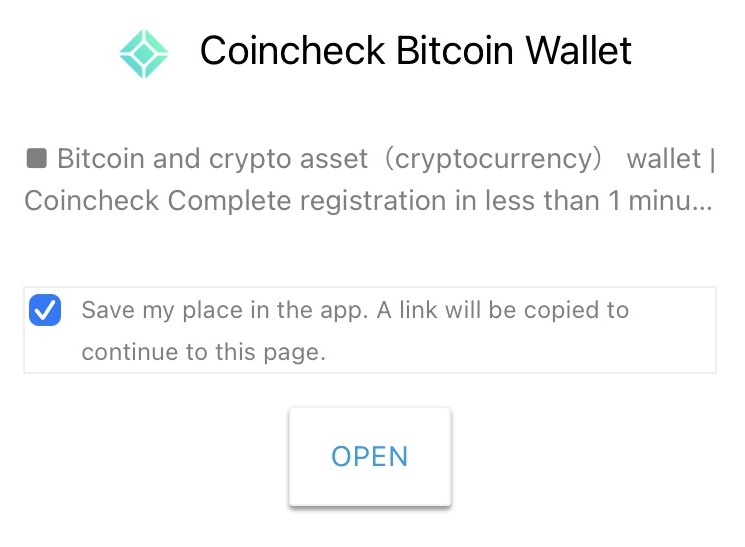
コインチェックのアプリのインストール画面に移動しますので、アプリをインストールします。(PCから口座開設を行った場合は表示されません)
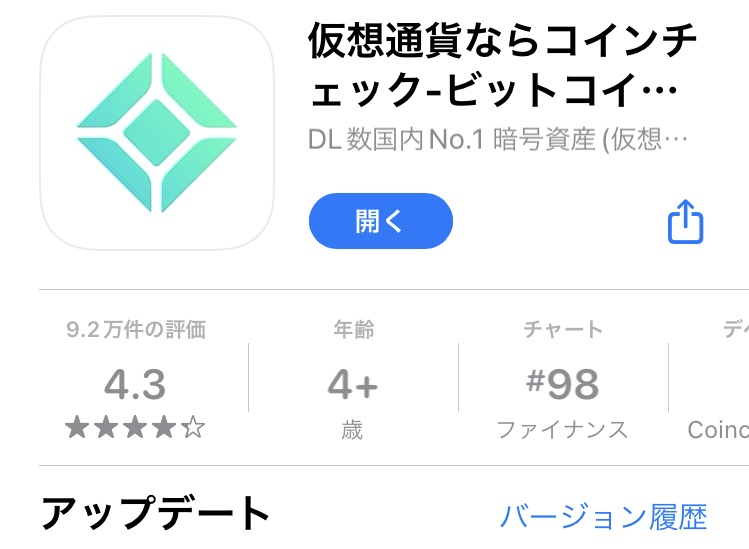
インストールが完了したらアプリを開きます。アプリ下部の「ログイン」をタップします。メールアドレスとパスワードを入力し、「メールアドレスでログイン」をタップします。(PCから口座開設を行った場合は表示されません)

確認メールが送付されます。「メールアプリを起動」をタップします。(PCから口座開設を行った場合は表示されません)
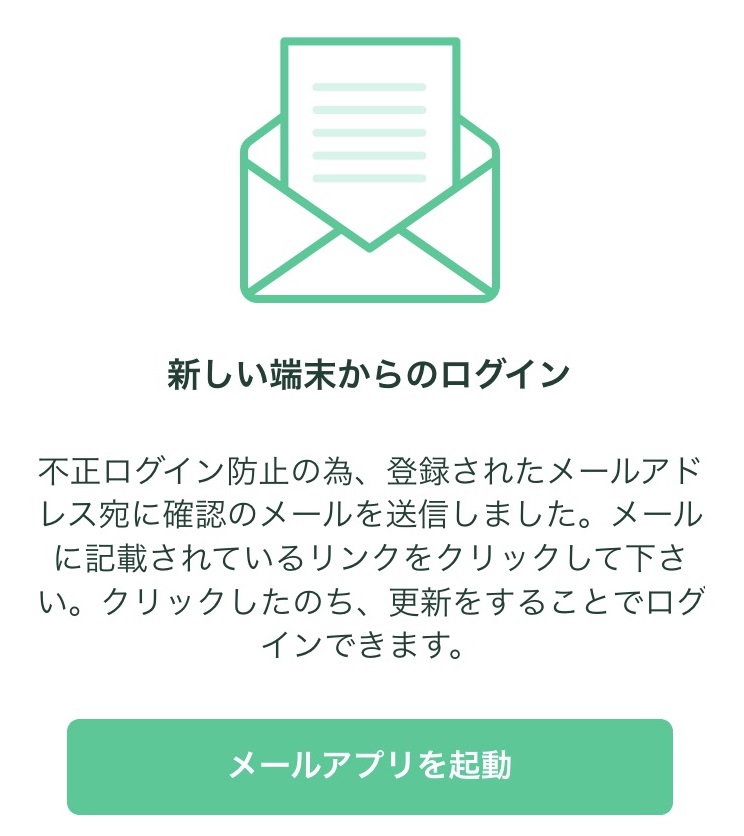
「【Coincheck】ログインするにはこちらをクリック下さい」という件名のメールが届きます。メール本文のURLをタップします。
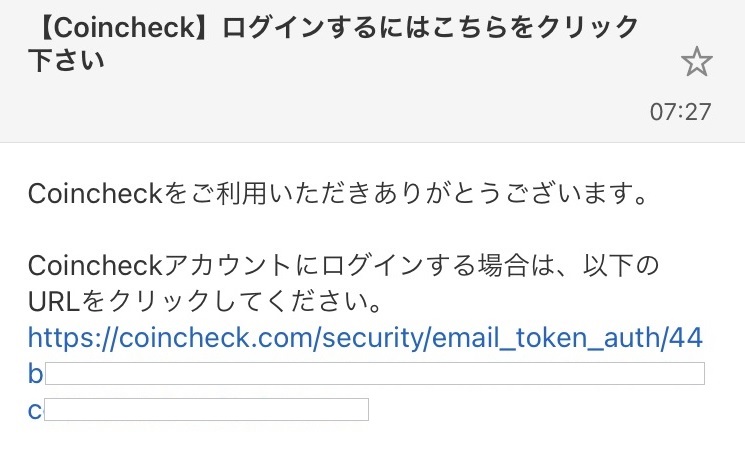
「総資産」と記載されたページが表示されます。「各種重要事項を確認する」をタップします。
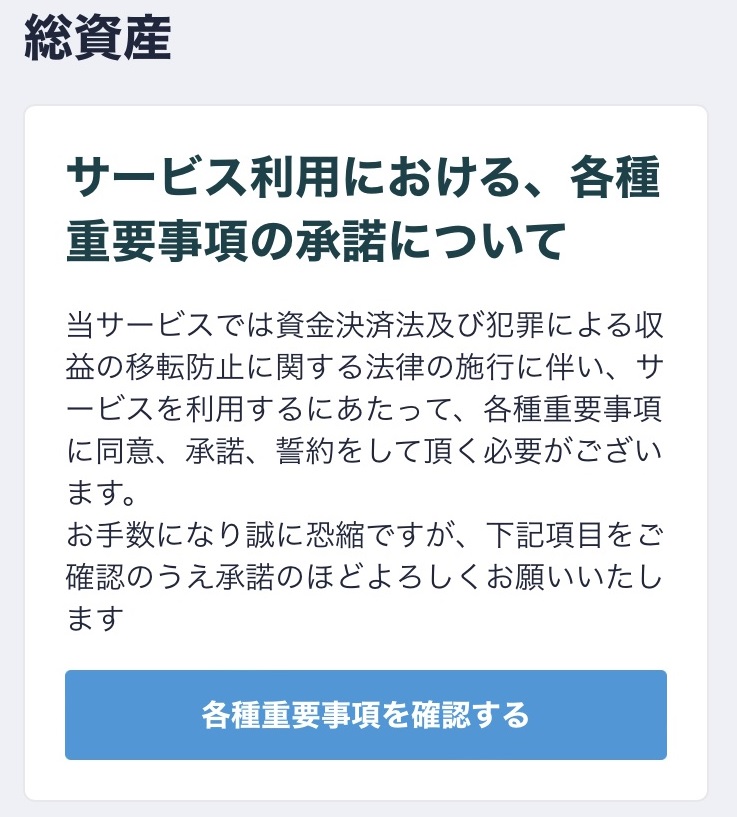
重要事項の承諾を行います。すべてのチェックボックスにチェックを入れます。

チェックをすべていれたら「各種重要事項に同意、承諾してサービスを利用する」をタップします。
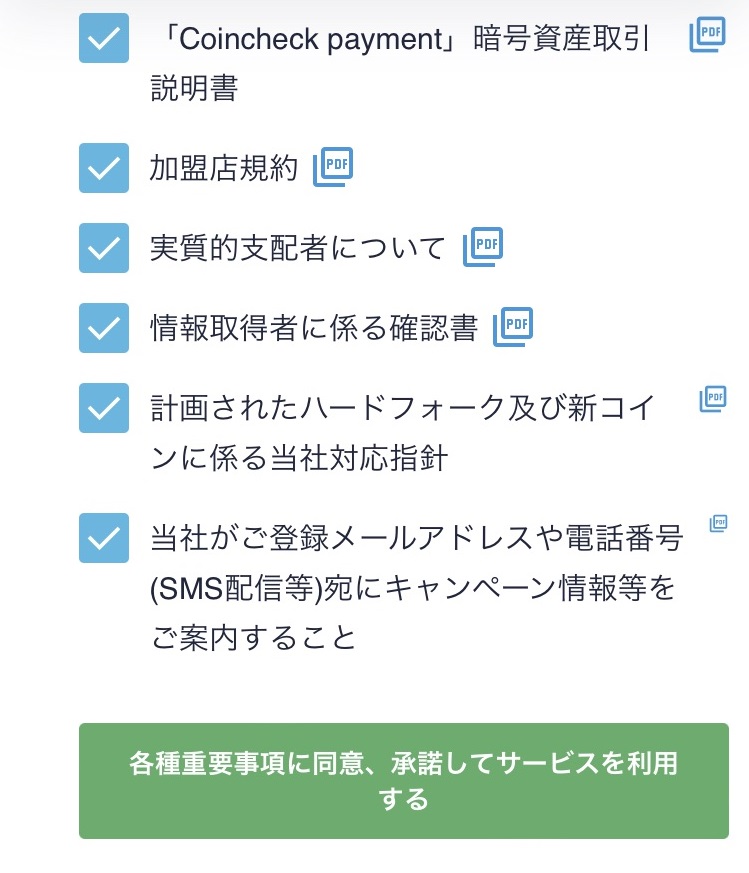
「本人確認書類を提出する」をタップします。

② 電話番号認証を行う
本人確認書類のアップロードの前に、電話番号認証を行います。電話番号を入力し「SMSを送信する」をタップします。

SMSがスマホに送付されます。記載されているコードを入力し「認証する」をタップします。

これで、電話番号認証は完了です。次に、「本人確認書類を提出する」をタップします。
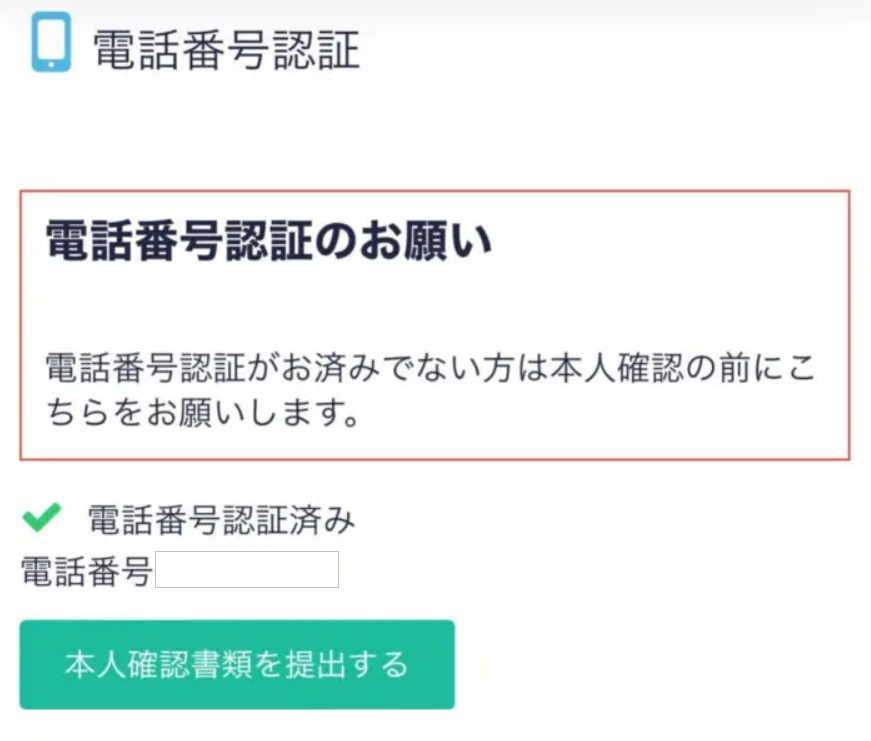
③ 基本情報の入力を行う
基本情報(個人情報)の入力を行ないます。アプリを一旦閉じた場合は、アプリを開き、アプリ下部の「本人確認」をタップします。そして、「基本情報入力/勤務情報入力(※)」をタップします。
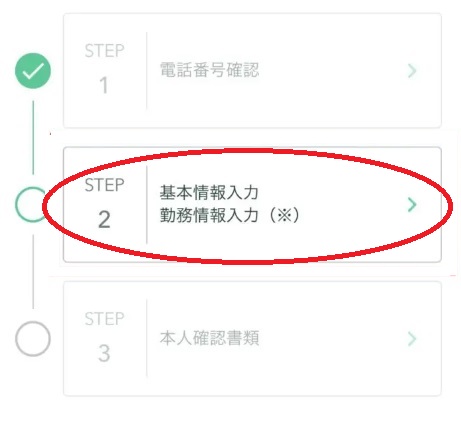
氏名、生年月日などを入力していきます。資産額が少ない場合や無職の場合でも口座開設を断られることはないと思いますので、自分の現在の状況を選択していきます。「外国PEPsに該当しますか?」で、「該当しない」をタップし、「確認」をタップします。

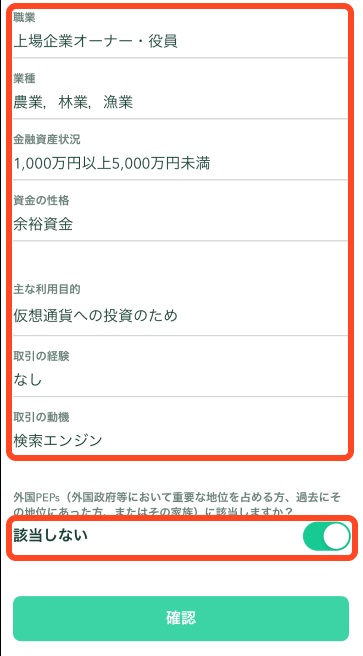
④ 本人確認書類を提出する
本人確認書類の提出を行います。「確認書類提出」をタップします。
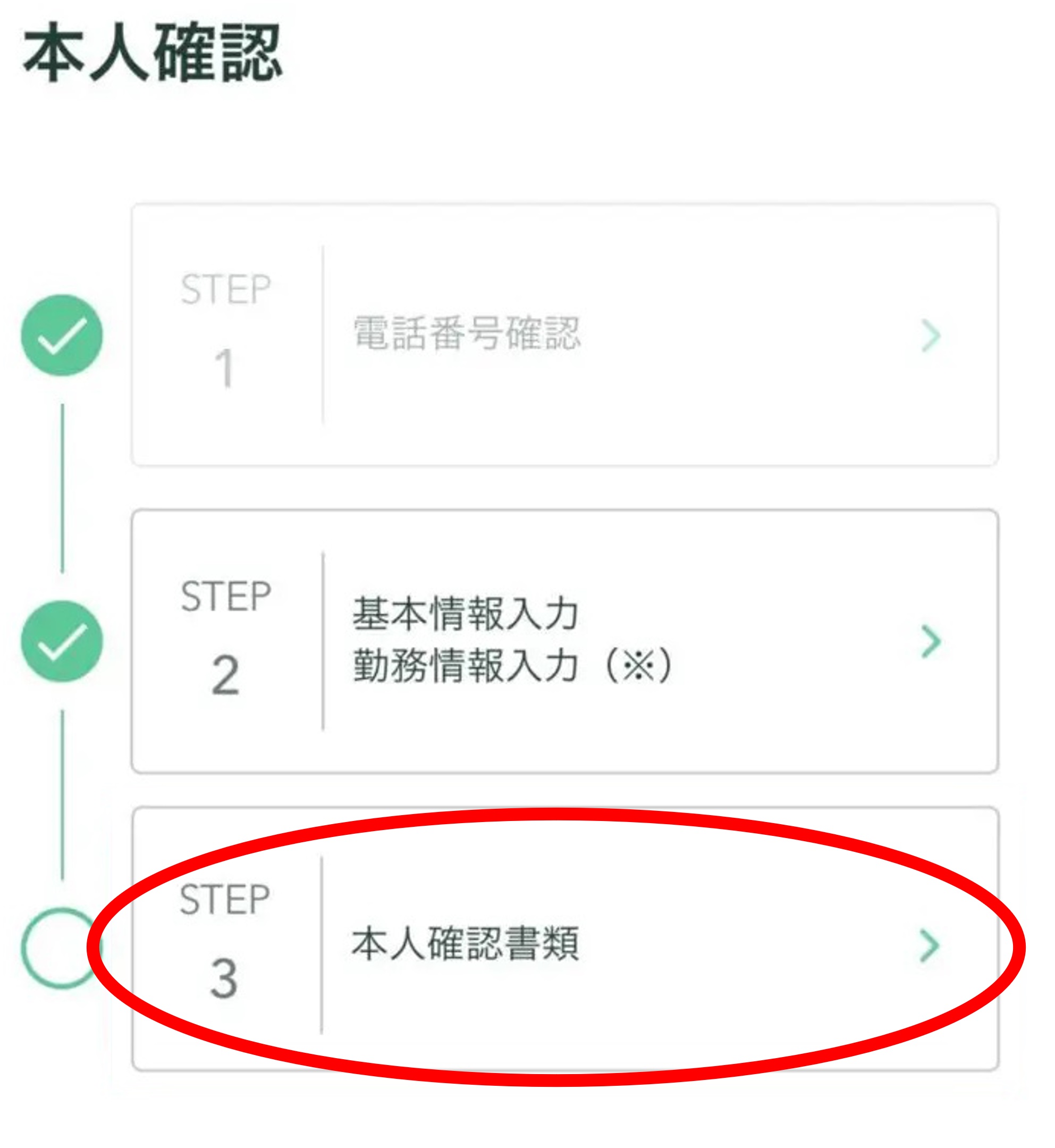
本人確認書類を用意します。
| 本人確認はどれか一つでOK! |
| 運転免許証(表面・裏面) |
| マイナンバーカード(表面のみ。通知カードは不可。) |
| パスポート |
| 住民基本台帳カード |
| 在留カード(表面・裏面) |
| 特別永住者証明書(表面・裏面) |
| 運転経歴証明書(表面・裏面) |
提出する書類をタップし、本人確認書類の写真撮影、顔認証を行います。本人確認書類の提出やり方は、youtubeで詳しく解説されています。
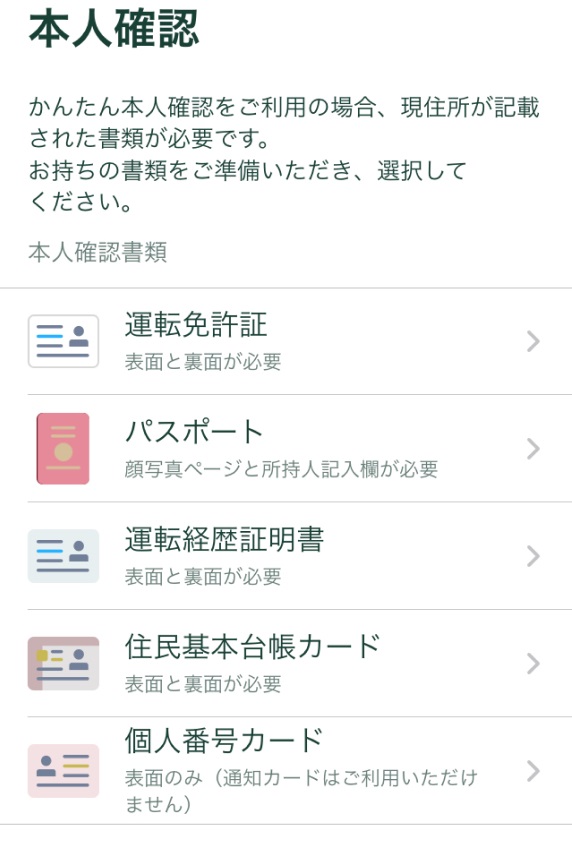
確認書類の提出が完了したら、「上記内容で提出」をタップします。

「本人確認の提出を受け付けました」という件名のメールが届きます。口座開設が完了するまで待ちましょう!口座開設が完了すると「【重要】口座開設完了のお知らせ」という件名のメールが届きます。
混雑していなければ1営業日以内で口座開設が完了します。自分の場合、夜にアカウント開設を行い、翌午前中には口座開設が完了していました。
↓コインチェックに本人確認書類を提出することに不安を感じている人へ。
関連記事:「コインチェックへの本人確認書類の提出は危険?失敗しない申請のコツとは」

2段階認証の設定
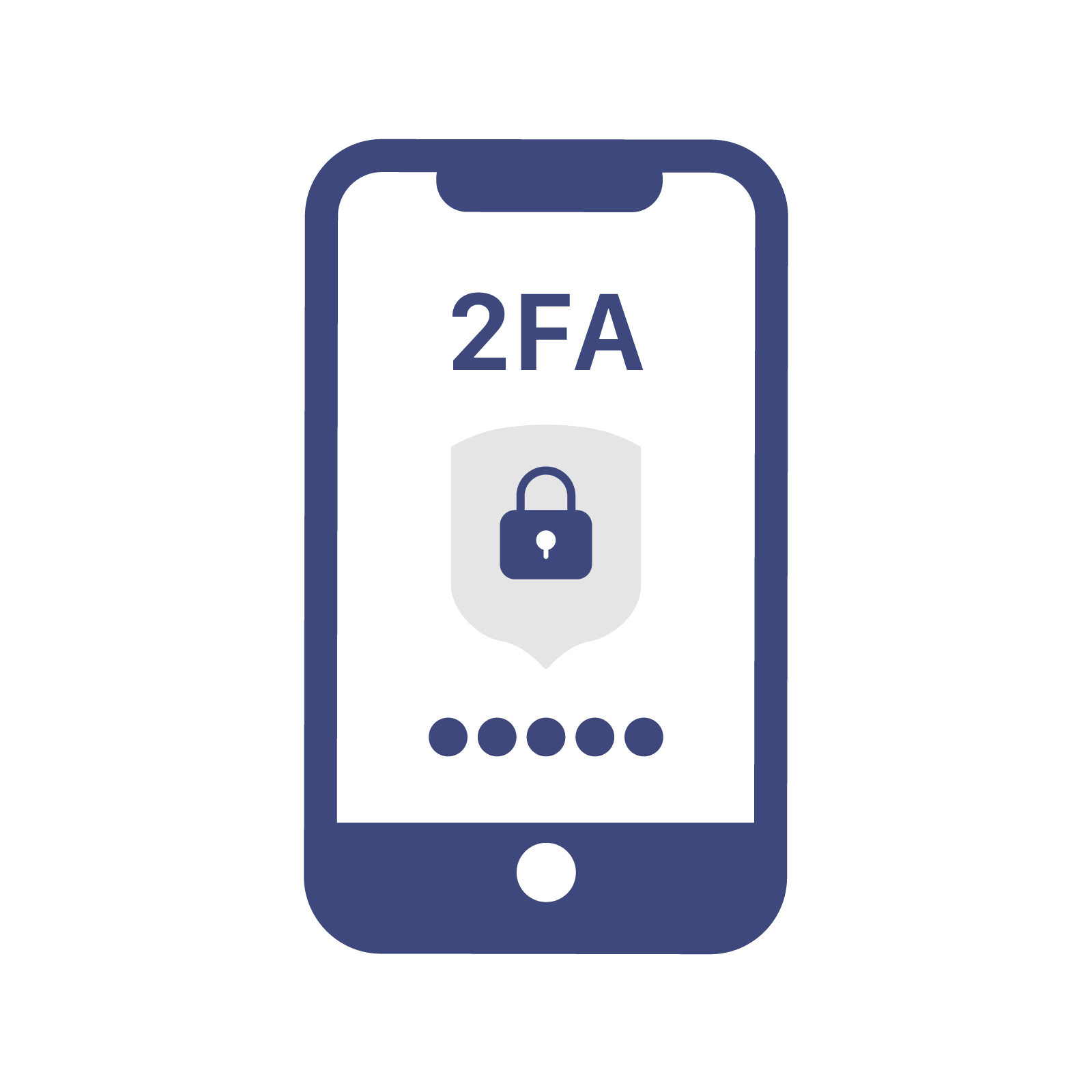
2段階認証の設定は是非行っておきましょう!せっかく保有した仮想通貨が盗まれた・・・、なんていうことは避けたいですよね。設定は簡単なので、口座開設のついでに行っておきましょう!
アプリの場合
アプリ下部の「ウォレット」をタップし、画面右上の人型アイコンをタップします。
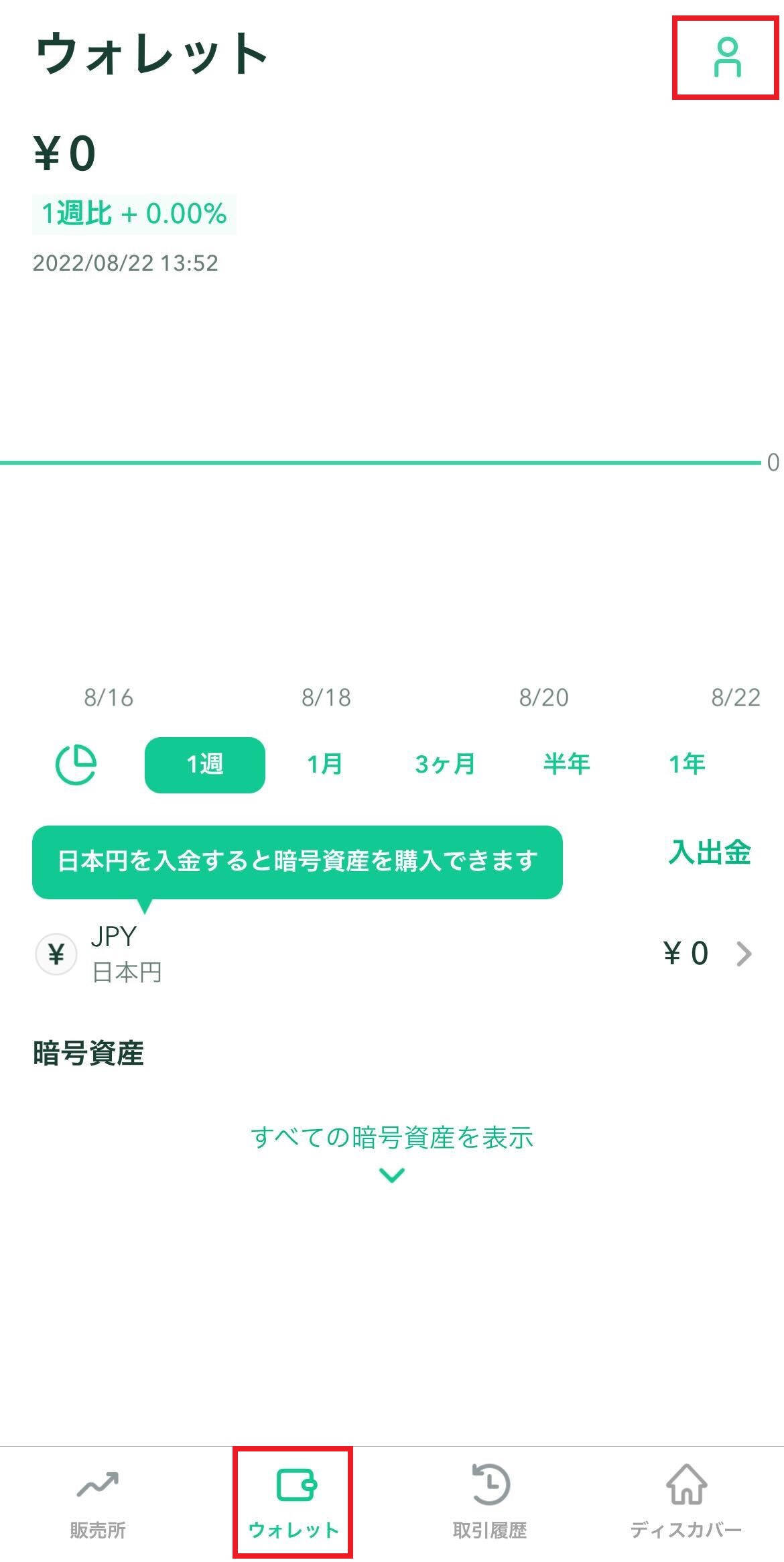
「2段階認証設定」をタップします。
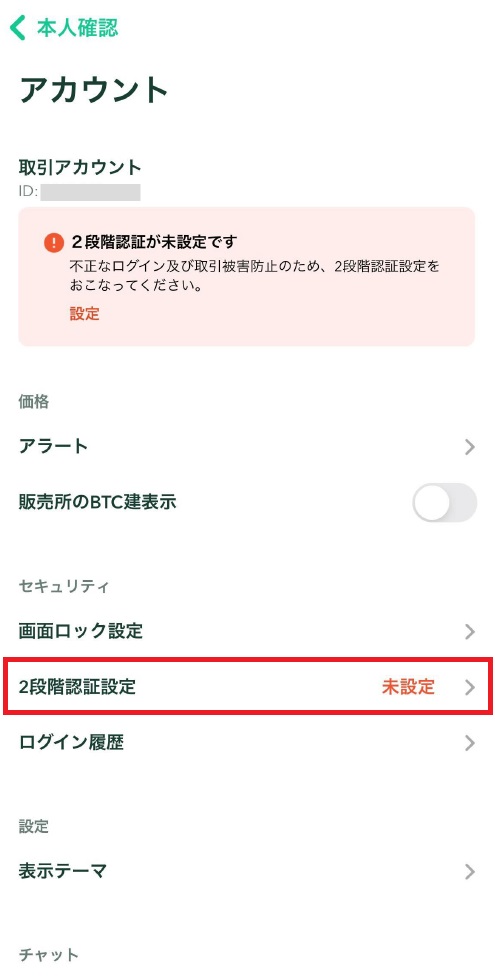
セットアップキーをコピーします。「セットアップキーをコピー」右側のボタンをタップすると、セットアップキーのコピーができます。

「認証アプリを起動」ボタンをタップします。2段階認証アプリは「Google Authenticator」というアプリが推奨されています。以下では、「Google Authenticator」の設定方法を説明しています。
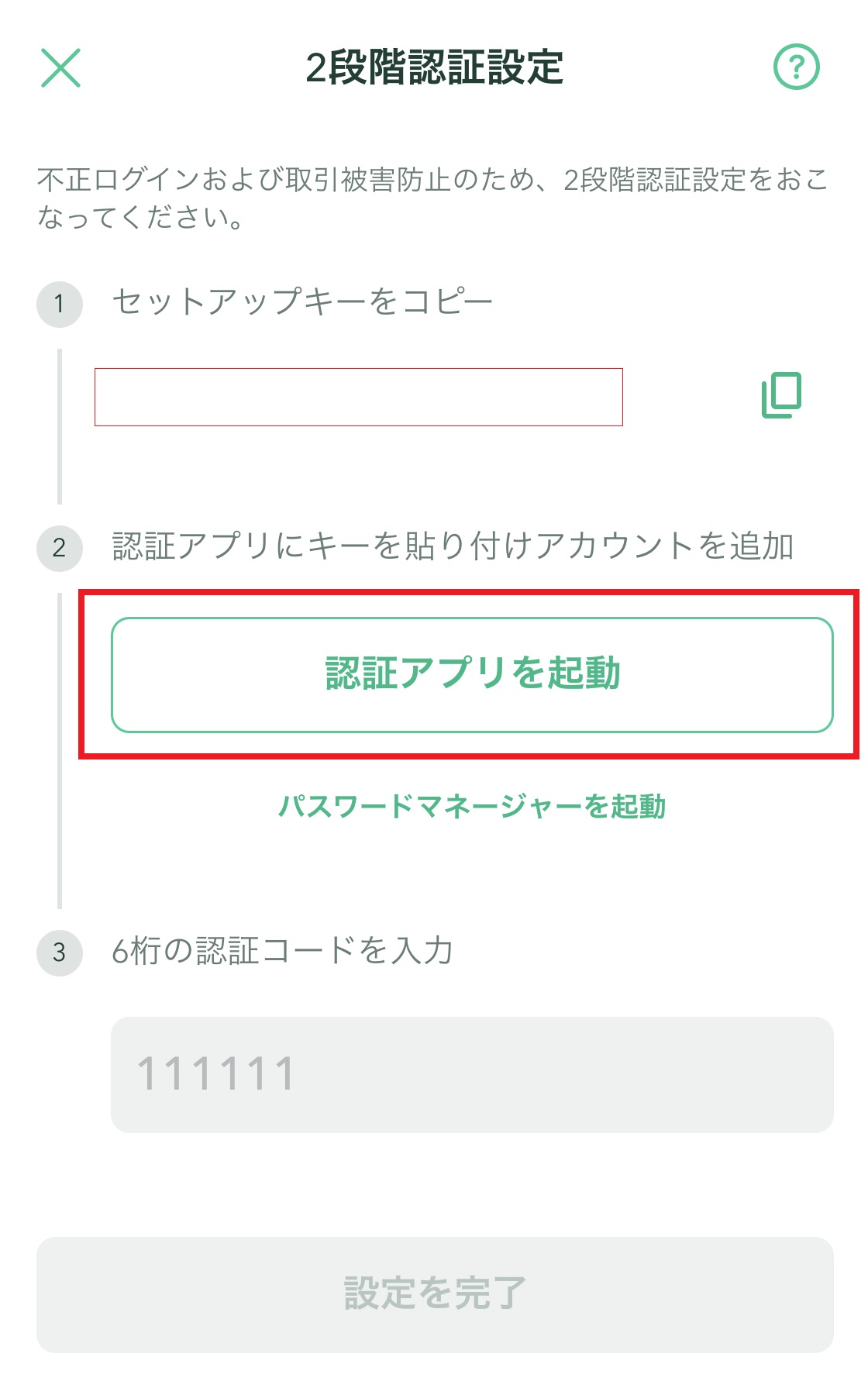
「Google Authenticator」が起動したら「開始」ボタンをタップします。
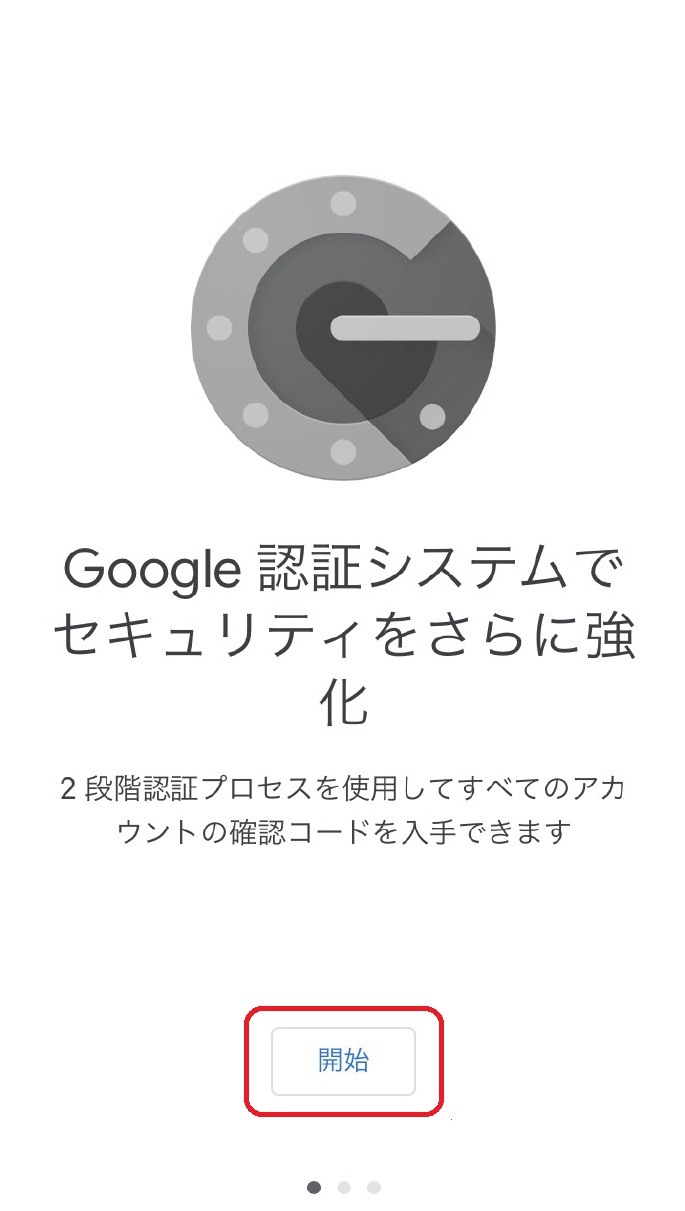
「セットアップキーを入力」をタップします。Google Authenticatorをすでにインストールしている場合は、右下の「+」ボタンから「セットアップキーを入力」をタップします。

「アカウント」と「キー」を入力します。アカウントは”コインチェック”など、コインチェックのログインで使用するコードであることがわかる名前を入力します。キーには、さきほどコピーしたセットアップキー をペーストします。
Google Authenticatorにコインチェックが追加されると6桁のコードが表示されるので、タップしてコピーし、コインチェックアプリの「6桁の認証コードを入力」にペーストします。そして、「設定」をタップすると2段階認証設定が完了です!

PCからブラウザで2段階認証設定する方法はコインチェック公式ページのこちらに記載されています。
【口座開設の申請が終わったら】仮想通貨を購入してみましょう!
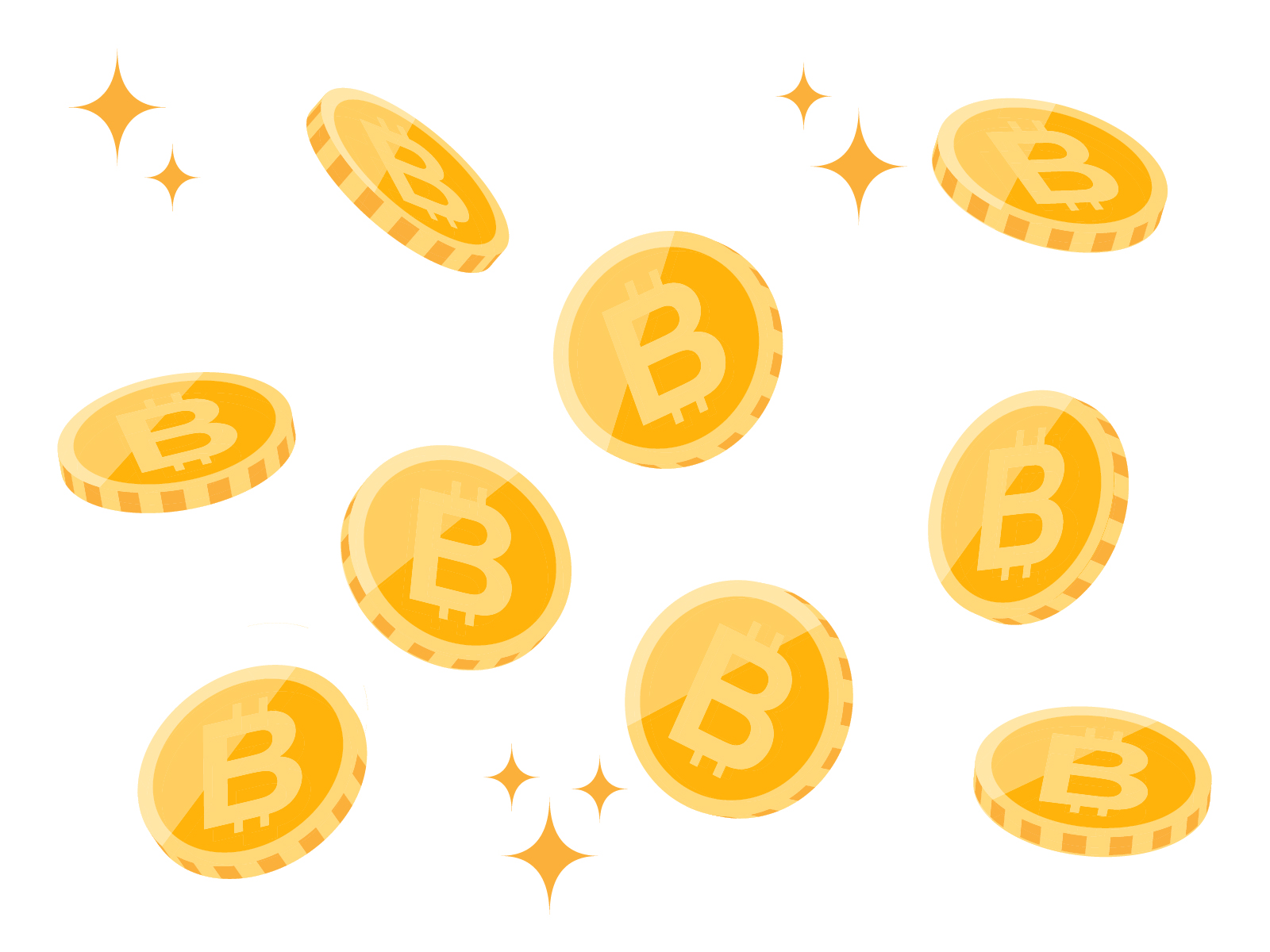
こちらの記事では実際の振込画面や入金・購入履歴の画像を添付しています。入金から購入までを実際に行っていますので、興味あれば読んでみてください!
関連記事:「Coincheck(コインチェック)に入金して仮想通貨を購入する方法」

さいごに【口座開設にためらいがある人に】

ここまで読んだ方の中には、まだ口座開設をためらっている人もいると思います。
ためらって当然です。新しいことを始めるのは億劫だし、不安だし、それが自然な反応です!自分を責める必要はありません!全然OKです。
しかし、仮想通貨でチャンスをつかむためには口座開設して仮想通貨を買うことが必須です。
メジャーなコインを買うこともマイナーなコインを買うことも、まずは国内取引所で口座開設する必要があります。国内取引所で扱っていない仮想通貨は、扱っている海外の取引所に仮想通貨を送金して買いたいコインと交換します。
再度記載しますが、仮想通貨で大金を獲得するチャンスを得るためには、国内取引所で仮想通貨を買うことから始める必要があります。
なんか怖いし、仮想通貨なんて上がるかどうかもわからないし、失敗したらイヤだな・・・、という怖さやリスクを背負うからこそ、リターンが得られます。
仮想通貨売買のブームが落ち着いているときは開設までに時間を要しませんが、申請者が多いとアカウント開設までに1週間くらいかかってしまうかもしれません。仮想通貨を買いたいと思ったその日に即行動することが、チャンスをつかむためには重要です。
是非チャンスをつかみましょう。取引所スコアが日本でNo.1のコインチェックは、初めて仮想通貨売買を行うには最適の取引所です。多くの日本人が口座を持っています。申請が込み合わない前に、口座開設を行いましょう!
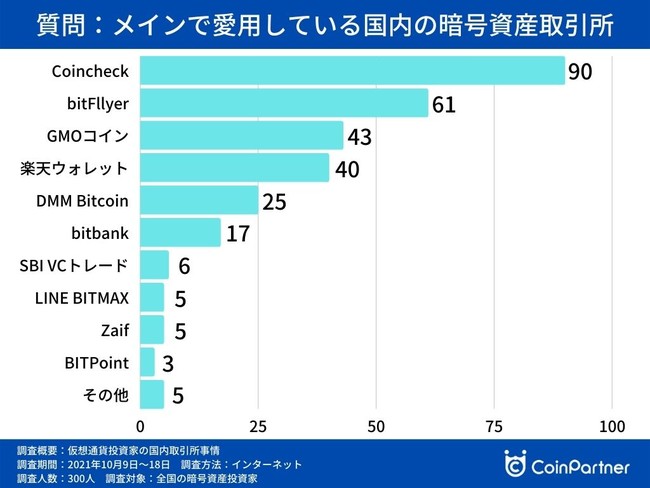
画像出展:PR TIMES様
>>コインチェックで口座開設する!
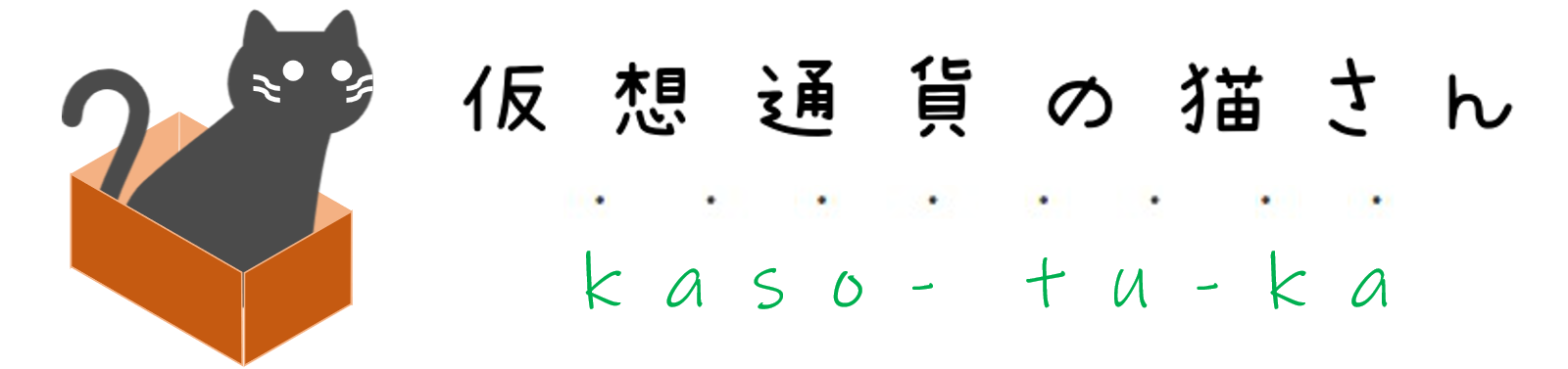
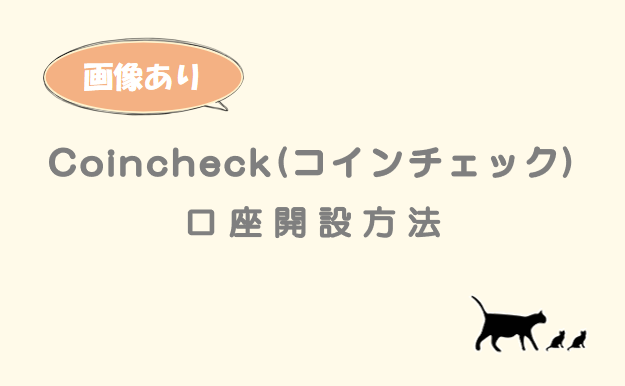


コメント